前面分享了iPhone首页界面APP如何快速移动编辑让每个人的手机界面别具一格,这篇分享APP如何快速通过资料库查找还可以隐藏APP实用又方便,生活中都能用得到的功能!
🔵善用资料库快速查找APP
iOS14以上换界面之后很多APP在不熟悉的情况或者很着急使用的时候,我会左⬅️滑到最后APP资料库,iPhone自动归类APP比如社交、购物美食、生产力工具文件夹出现,菜单栏🔍你需要的APP自动出现!这点超级方便特别很急用时候!
🔵自带APP隐藏功能
就是苹果买来之后就有的APP比如Safari、相机、钱包、健康这些,如果需要隐藏只需打开【设置】-【屏幕使用时间】-【内容和隐私访问限制】-【允许的APP】,“关闭”即可隐藏相关APP,开启就可恢复。
🔵隐藏Apple Store下载应用
除了苹果自带APP,然后就是Apple Store内下载的APP在选择需要隐藏的话,比如微信、QQ、淘宝、支付宝这种,只需打开【设置】-【屏幕使用时间】-【内容和隐私访问限制】-【内容访问限制】-【APP】。可选择【不允许APP】,就可隐藏所有从 App Store 下载的APP了!
🔵隐藏应用程序到文件夹
这点比较方便工作使用,要把需要隐藏的应用放到某一个文件夹中,这样这些应用就不会全部陈列在主屏幕上。或者可以选择删除主屏幕的APP,让它们在主屏幕处不再显示。
🔵隐藏主屏幕应用程序
如果需要把日常用的APP在主屏幕隐藏起来,这样在主屏幕也无法查看相关应用了。方法很简单只需要长按某个主屏幕页中的APP,编辑主屏幕,点击主屏幕汇总横杠,即可编辑页面,进行隐藏和显示设置。非常容易方便使用!
⚠️这种隐藏功能真的很方便特别有的时候需要把手机借给别人用的情况下,对于个人隐私保护非常有用!属于科技改变生活让其变得更好的功能!
推荐优惠
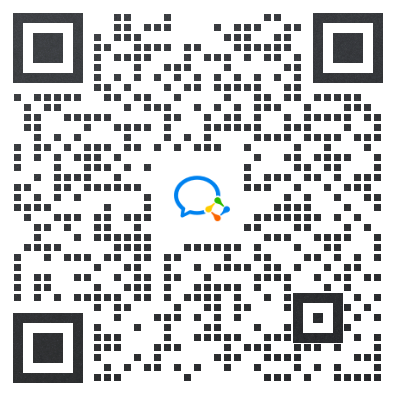
海淘小顾问
相关晒单
狼蛛新品首发入一波,赠品太太太给力了吧
新年焕新机,过年赏自己一台华为MATE70!!!
银泰喵街买华为Pura 70 Pro手机,价格很划算!!
苹果验机步骤,到货后要仔细检查一下哦
苹果Mac的键盘小tips,这次买的美式键盘
苹果教育优惠买电脑呀,还送耳机很划算哦~
iPad air6用55海淘网购买很划算,购物体验不错
Apple中国官网买iPad,准备开始给娃上一些娱乐性的网课啦
用55海淘网买的刻字版的pencil pro太爱了
通过海淘网买的ipad到啦
iPad Pro2024和pencilpro,在55海淘购物真的太方便了
分开发的刻字Apple pencilpro已收到
淘的第一单ipadpro成功收到,等待膜和壳的到来
惊心胆战的第一次海淘安 全下车,苹果教育优惠下单!
我的ipad到啦!!!记录我的初次海淘经历
首次在55海淘返利去Apple中国官网买到平板
应有尽有配置拉满熊猫配色旗舰鼠雷柏分享
2024黑五海淘电子产品去哪个网站?最新电子产品黑五海淘攻略
苹果耳机4代,估计2天后就能收到新的啦
苹果官网买Mac的小心得,白色很耐看
苹果教育优惠下单很划算,要是还有返利就更好啦
iPad Air6 13英寸收到啦,大屏幕就是看起来舒服啊
第一次55海淘之旅,在苹果官网买的ipad air6
iPad air6用55海淘网购买很划算,购物体验不错
Apple苹果24pro使用感受来啦!叠加了55海淘返利很省钱
iPad Pro2024,55海淘给我带来了不错的购物体验
apple hk购物初体验,返校季购买很划算!
苹果好物推荐-mac!为什么推荐mac?
24ipadpro11寸开箱,体验感是真的好
55海淘Apple中国官网成功剁手第一单!目前已收到货

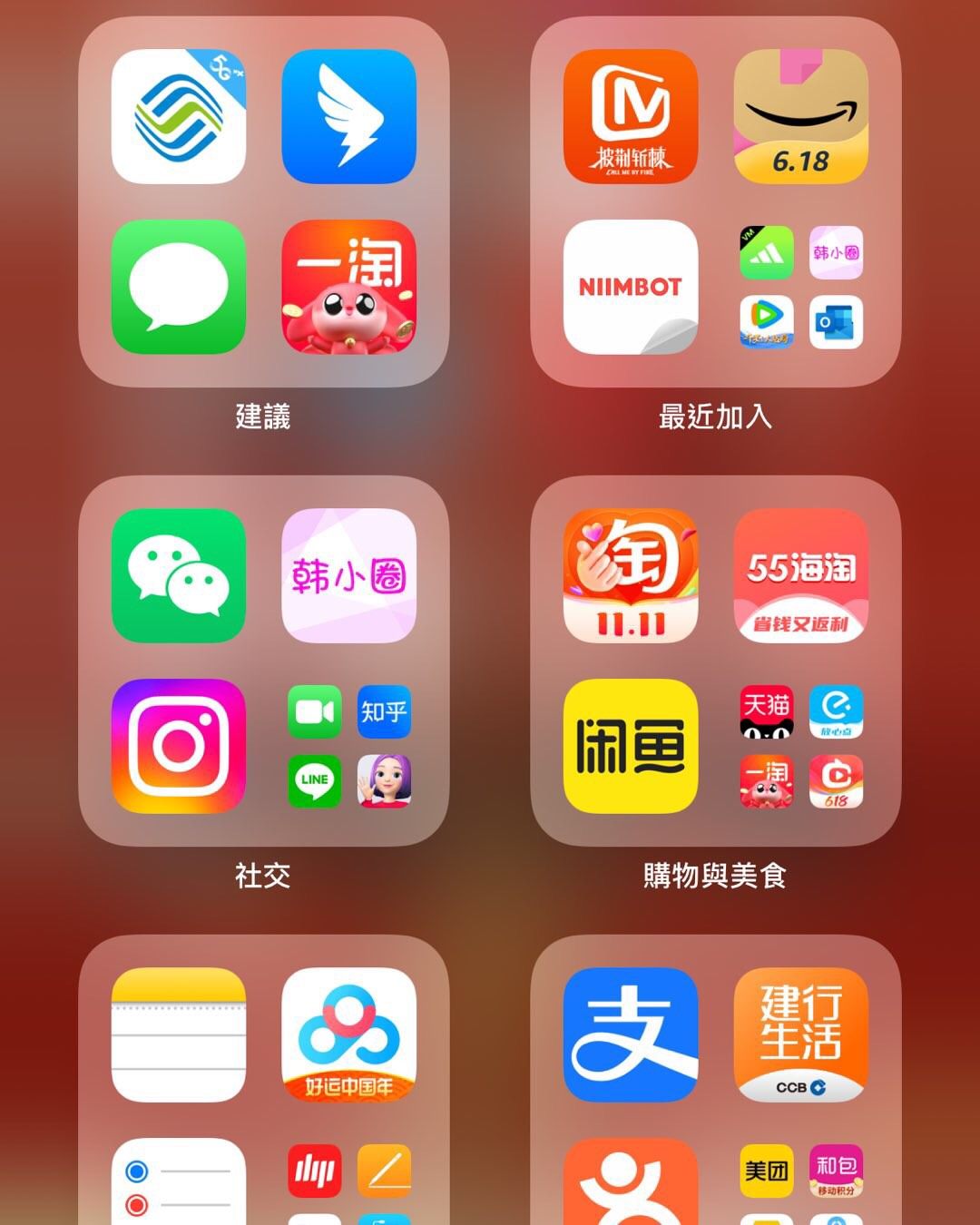
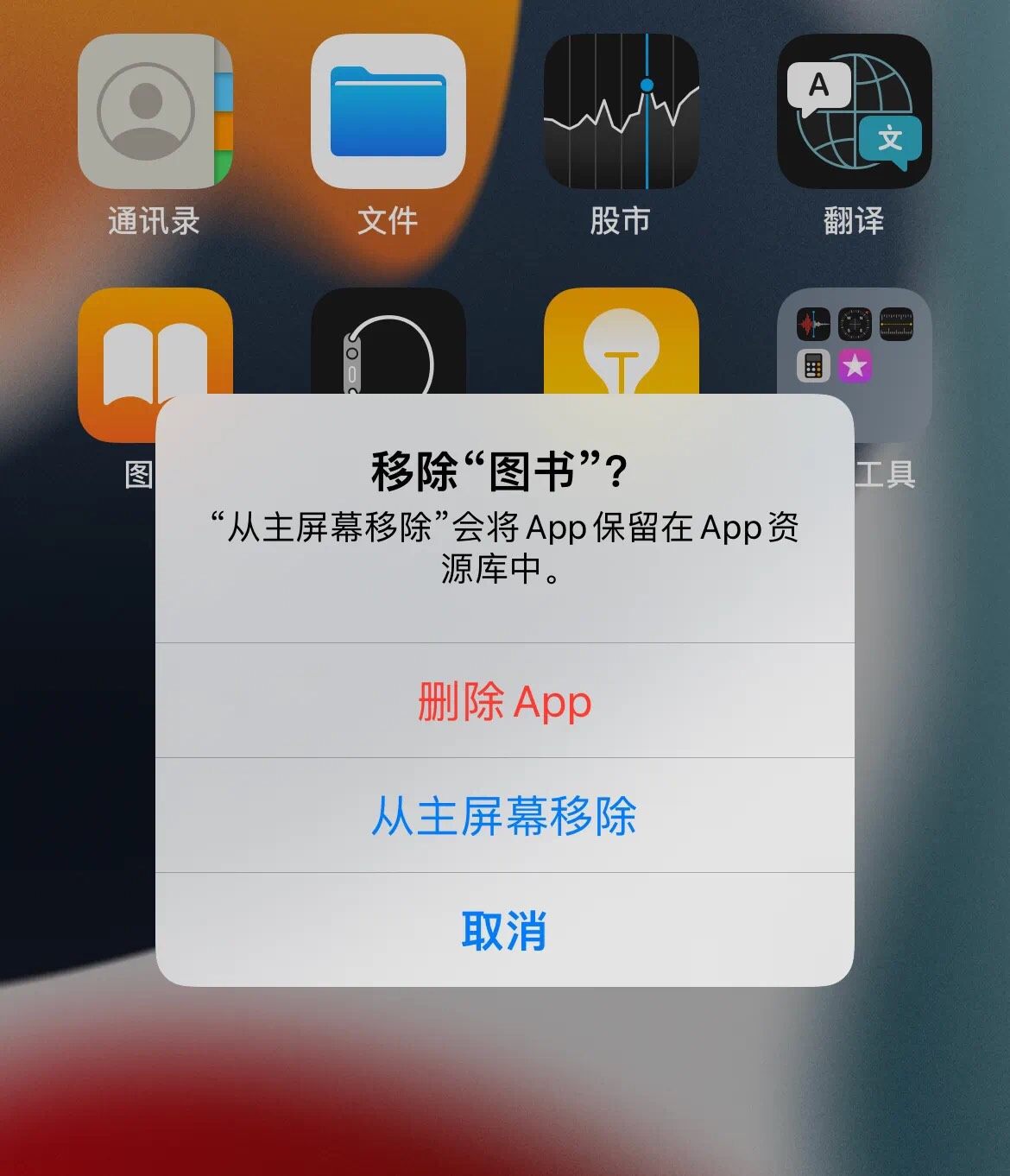
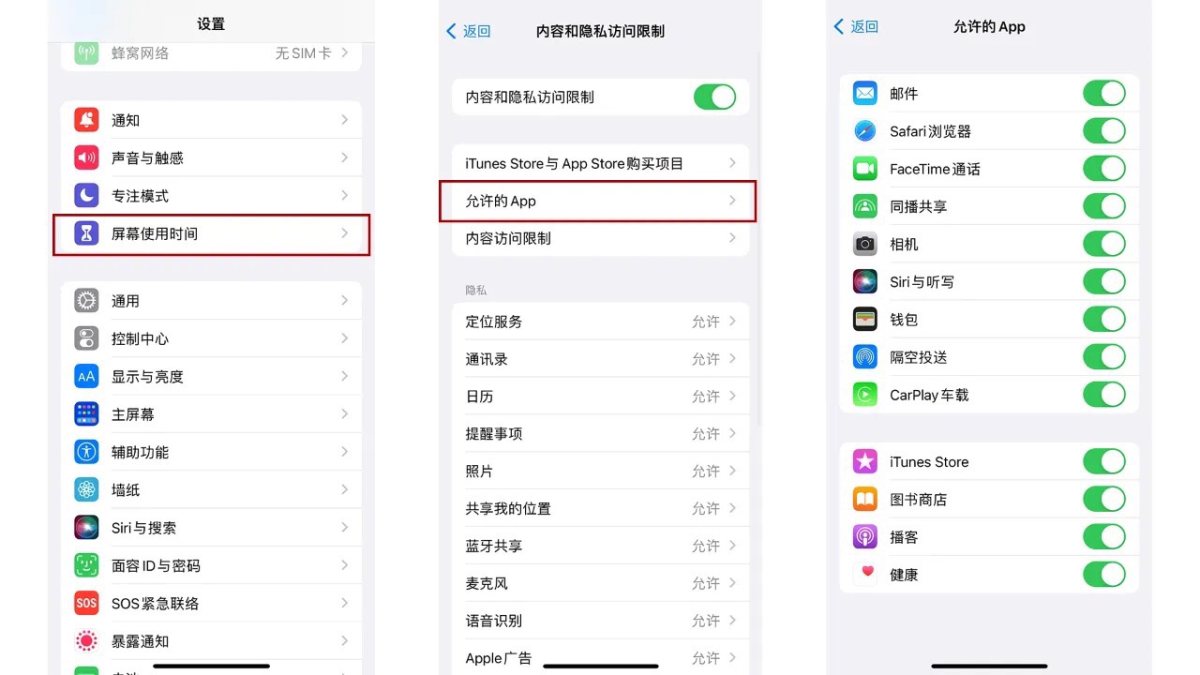

精彩评论(20)
我有时候也会移除,但是有时候按错了,以为自己删除了🤣🤣🤣
这个可以隐藏的真的很不错呢
我发现苹果手机安装很多App都要方便些,比如梅西百货app